
计算机操作系统实验报告-windowsXP的使用.doc
21页1、实 验 报 告 课程名称 计算机操作系统 实验项目 windows XP的使用 专 业 百 度 班 级 蔡国庆吧 姓 名 猜 测 学 号 指导教师 实验成绩 2011年5月16 日一、实验内容实验名称:windows XP的使用实验内容:多用户操作环境家庭和小型办公网络与世界互联安全保密保持良好的系统状态二、实验目的1. 了解如何建立新帐户,对多帐户操作环境如何快速进行用户切换。掌握如何更改用户设置、共享文件夹,以及对需要保密的文件进行加密。2. 掌握如何设置家庭局域网,了解IP地址和DNS,学会检查网络的畅通,掌握如何加入Windows域以及网上共享资料。3. 掌握IE、MSN Explorer、Windows Messenger的使用,了解Web发布向导和.NET Passport。4. 学会运用Internet连接防火墙,以及Cookie的管理。5. 掌握磁盘碎片整理程序、驱动和系统还原的操作,了解自动更新的作用。三、实验步骤1 多用户操作环境1)建立新帐户在“控件面板”窗口中单击“用户帐户”图标,打开“用户帐户”窗口,在此列出了计算机里已经存在的所有用户,单击“创建一个新帐户”
2、链接,在打开的对话框的文本框中输入新帐户名。然后单击“下一步”挖掘,设置新帐户的类型。在Windows XP个人版里有两种帐户类型,即“计算机管理员”和“受限”。2)快速用户切换打开“开始”菜单,单击“开始”菜单,单击“注销”按钮,然后单击“切换用户”按钮即可切换用户。如果有不止一个帐户可能使用计算机的话,Windows XP进入时会出现“欢迎”屏幕。这里列出了计算机里所有的用户,每个用户前面还有代表它的图片。单击相关的用户名即可登陆。如果是新用户登录,Windows会显示新用户的桌面和设置。3)更改用户设置在“用户帐户”窗口里单击要设置密码的帐户,选择“创建密码”选项。系统要求输入新的密码并确认密码。选择“更改我的图片”选项,选择自己喜欢的图片,单击“更改图片”按钮即可。4)共享文件夹只需把一个要共享的文件夹或文件夹用拖动到共享文件夹里即可。5)加密文件系统Windows XP专业版提供了加密文件系统的功能,而Windows XP家庭版没有这个功能。要注意的是,只有NTFS分获上的文件才能使用这个功能。2. 家庭和小型办公网络1)设置有Internet连接的计算机选择“开始”“控制面
3、板”“网络和Internet连接”命令,选择“网络连接”选项,在打开的窗口的左侧有一个“设置家庭或小型办公网络”选项,单击。2)IP地址和NDS选择“开始”“控制面板”“网络和Internet连接”命令,选择“网络连接”选项,在打开的窗口就可以看到一个叫做“本地连接”的图标,用鼠标右键单击它,从弹出的快捷菜单中选择“属性”命令,打开“本地连接属性”对话框,选择“Internet协议(TCP/IP)”选项,单击“属性”按钮。在“IP地址”一栏中输入网络管理人员提供的地址。DNS是Domain Name System(域名系统)的简称,DNS服务器就像一个翻译,它把用户输入的域名翻译成网络上通行的IP地址。3)检查网络是否畅通选择“开始”“附件”“命令提示符”命令。Ping 出现以下情况表示网络是畅通的。如果ping IP地址情况良好,但是ping域名却无法接通,那么一定是DNS服务器设置出现了问题。4)加入Windows域选择“开始”“控制面板”,选择“性能与维护”选项,单击“系统”“网络ID”,打开“网络标识向导”对话框,它将引导用户加入域。加入域之前,应该满足3个条件。首先计算机应该
4、和域控制器处于同一个网段;其次,域控制器中应该有这台计算机的帐号;最后,还要有一个用户的帐号。因为需要和其他计算机联网,因此在打开的对话框中选择第1项单击“下一步”按钮,选择“公司使用带有域的网络”;单击“下一步”按钮,打开的对话框会提示用户加入域时需要的条件,直接单击“下一步”按钮。在打开的对话框有3项需要填写,分别是用户在域中的帐户、密码和要加入的域的名称。单击“下一步”按钮,打开的对话框提示域中没有这台计算机的帐号,输入计算机名和计算机域单击“下一步”按钮,打开的对话框会询问是否把用户添加到本机上,在此选择“目前不添加用户”,单击“下一步”按钮。这时向导提示操作完成,需要重新启动计算机窗口。单击“完成”按钮,重新启动计算机,可以看到登录界面已经改变了,会出现一条登录到域的选项。使用在域中的帐号和密码,就可以登录域。5)网上共享资料打开资源管理器,选中一个文件夹。在左侧的“文件和文件夹”任务中会有一项叫做“共享文件夹”,单击它会出现文件夹的属性窗口。在“共享”选项卡中“共享该文件夹”复选框,单击“应用”按钮,这样他人通过网络就能够浏览用户共享的文件。通过这种方式共享的文件是完全共享
《计算机操作系统实验报告-windowsXP的使用.doc》由会员自***分享,可在线阅读,更多相关《计算机操作系统实验报告-windowsXP的使用.doc》请在金锄头文库上搜索。

药店营业员培训-终端拦截技巧.ppt

穿越A4纸三种图解.ppt

虚拟仿真实训软件的制作技术.ppt

社会调查的历史发展.ppt

铰链四杆机构的基本性质课件.ppt

黑暗中的碰撞-盲人体验馆设计环艺毕业设计.ppt
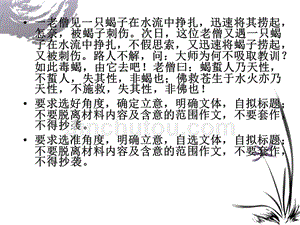
老僧与蝎子材料作文讲评及例文.ppt

青岛版六年级科学上册《2生物的启示》课件.ppt

项羽之死优秀课件课件.ppt

菩萨蛮-书江西造口壁课件.ppt

鸟的天堂PPT课件.ppt
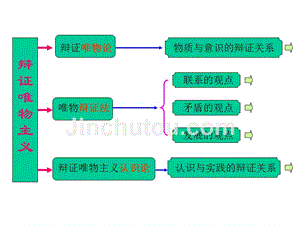
辩证唯物主义知识结构图.ppt
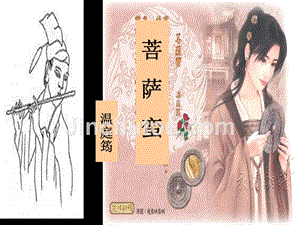
菩萨蛮优秀课件(温庭筠)PPT.ppt

蒲松龄《狼》(复习总结课).ppt

近代史人物介绍-张灵甫.ppt

韦庄《菩萨蛮》(其二)ppt课件课件.ppt
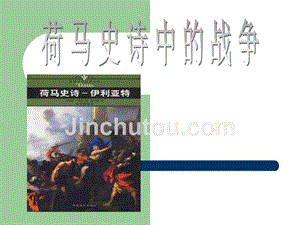
荷史诗中的战争.ppt

粉磨对水泥质量的影响.ppt

财政学-社会保障制度.ppt

记忆大师-数字密码.ppt
 党纪学习教育读书班专题研讨发言(5篇)
党纪学习教育读书班专题研讨发言(5篇)
2024-04-28 16页
 电动自行车违规充电专项治理行动实施方案
电动自行车违规充电专项治理行动实施方案
2024-04-28 5页
 党纪学习教育第一次研讨发言
党纪学习教育第一次研讨发言
2024-04-28 3页
 在生态环境委员会会议上的讲话
在生态环境委员会会议上的讲话
2024-04-28 5页
 区年轻干部座谈会暨首期年轻干部成长论坛发言材料汇编5篇
区年轻干部座谈会暨首期年轻干部成长论坛发言材料汇编5篇
2024-04-28 14页
 年轻干部交流发言4篇
年轻干部交流发言4篇
2024-04-28 11页
 学习2024年新修订《保密法》的心得体会
学习2024年新修订《保密法》的心得体会
2024-04-28 3页
 在迎接中央环保督察动员大会上的讲话
在迎接中央环保督察动员大会上的讲话
2024-04-28 7页
 全力推进水污染防治切实改善水环境质量
全力推进水污染防治切实改善水环境质量
2024-04-28 3页
 某县纪委书记开展党纪学习教育围绕廉洁纪律交流研讨发言材料
某县纪委书记开展党纪学习教育围绕廉洁纪律交流研讨发言材料
2024-04-28 4页

